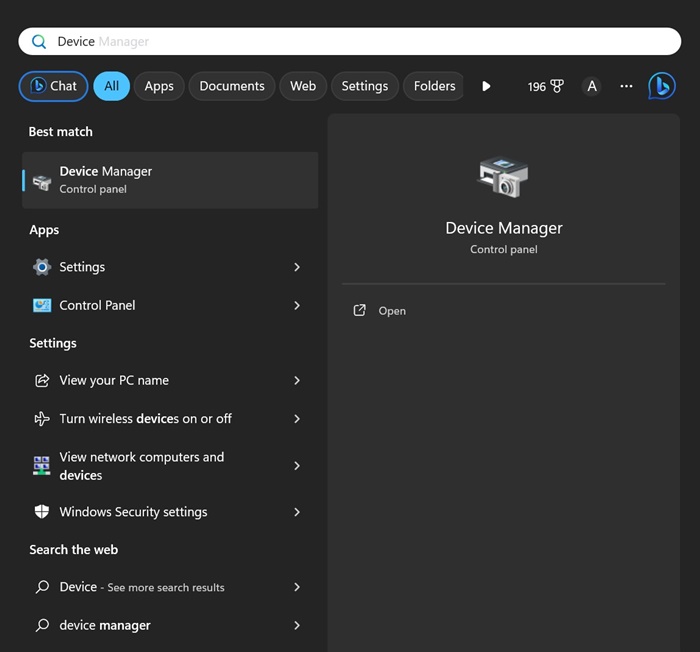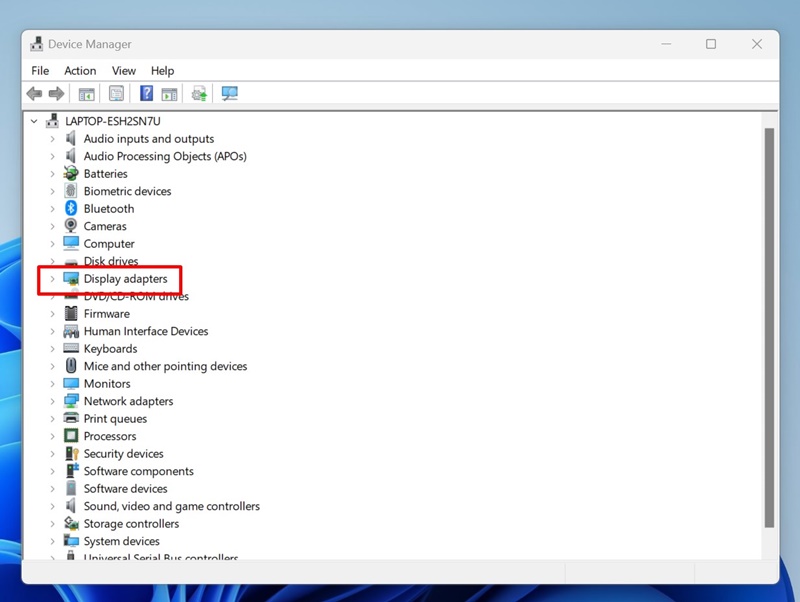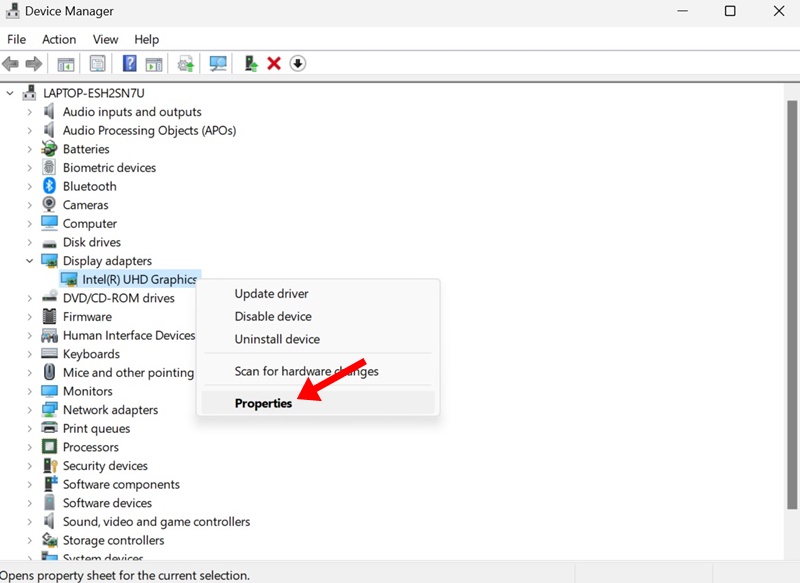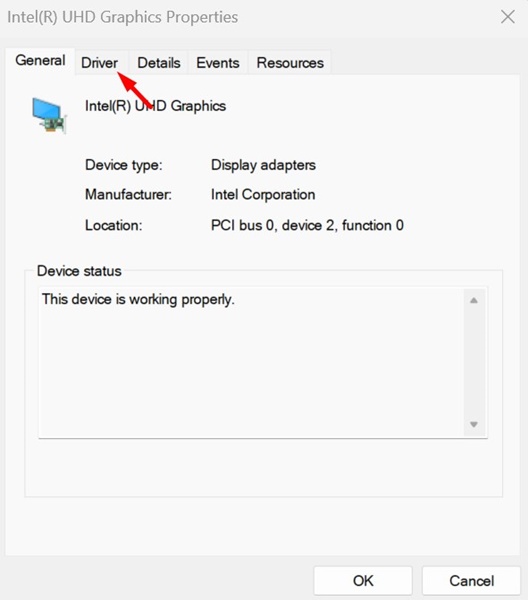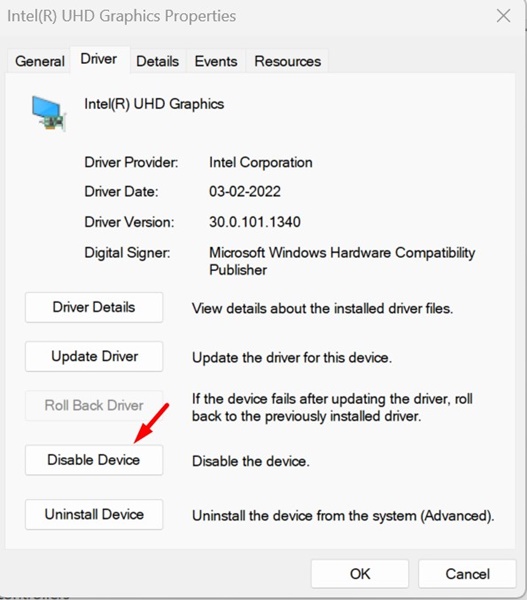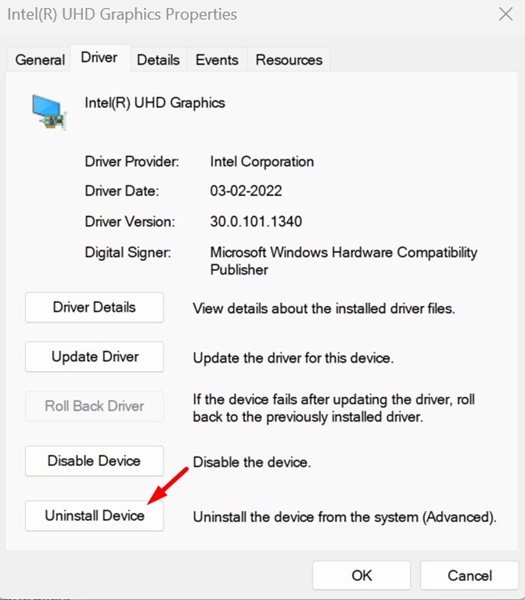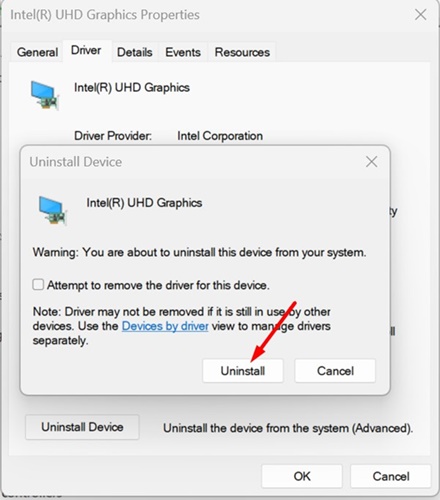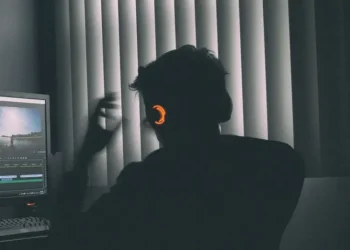이 글은 윈도우 11에서 그래픽 카드 드라이버를 초기화하는 방법에 도움이 될만한 스크린샷이 포함된 가이드입니다.
Windows 11 PC에서 게임을 실행하는 동안 문제가 발생했나요? 그래픽 드라이버를 재설정해야 할 때일 수 있습니다. GPU 장치의 성능에 관계없이 이를 최대한 활용하려면 적절한 그래픽 드라이버가 필요합니다.
올바른 그래픽 드라이버가 없으면 화면 깜박임, 검은 화면, 흐릿한 앱 아이콘, 늘어진 아이콘 등과 같은 그래픽 관련 문제가 많이 발생할 수 있습니다. 이러한 문제가 발생한다면 그래픽 카드 드라이버를 재설정해야 할 때입니다.
Windows 11에서 그래픽 드라이버를 재설정하는 방법은 매우 간단하지만, 방법만 알면 됩니다. 여기에서는 Windows 11에서 그래픽 드라이버를 재설정하는 방법에 대해 설명했습니다. 시작해 보겠습니다.
Windows 11에서 그래픽 카드 드라이버를 언제 재설정해야 하나요?
일반적으로 그래픽 카드 드라이버를 정기적으로 재설정할 필요는 없습니다. 이러한 문제가 발생하기 시작할 때만 그래픽 드라이버를 재설정해야 합니다.
- 화면 깜박임 문제가 발생하고 있습니다.
- 화면이 검게 표시되거나 그래픽 문제가 발생합니다.
- 호환되는 게임을 실행하는 데 문제가 있습니다.
- 시스템 업데이트를 설치한 후 Windows에서 GPU를 감지하지 못합니다.
Windows 11에서 그래픽 드라이버를 재설정하는 방법은?
Windows 11에서는 그래픽 드라이버를 쉽게 재설정할 수 있습니다. 아래에서 공유한 몇 가지 간단한 방법을 따르기만 하면 됩니다.
아래에 윈도우 11에서 그래픽 카드 드라이버를 초기화하는 방법이 나와 있습니다. 계속 스크롤하여 확인해보세요.
1. 그래픽 드라이버 키보드 단축키 재설정
키보드 단축키를 사용하여 그래픽 드라이버를 쉽게 다시 시작할 수 있습니다. 이를 위해서는 Windows + CTRL + Shift + B 버튼의 키 조합을 사용해야 합니다. 그래픽 드라이버를 다시 시작하려면 네 개의 키를 모두 함께 눌러야 합니다.
키 조합을 누르면 화면이 잠시 깜박이고 모든 것이 정상으로 돌아가는 것을 볼 수 있습니다. 이렇게 하면 그래픽 드라이버가 다시 시작되었음을 확인할 수 있습니다.
필요할 때마다 Windows + CTRL + Shift + B 버튼을 눌러도 완전히 안전하며 열려 있는 앱이나 게임에는 영향을 미치지 않습니다.
그러나 게임 중에는 이 키 조합이 작동하지 않을 수 있다는 점에 유의하세요.
2. 장치 관리자를 사용하여 그래픽 카드 드라이브 재설정
Windows 11의 장치 관리자 앱을 사용하여 그래픽 카드 드라이버를 재설정할 수도 있습니다. 이렇게 하려면 문서에 언급된 몇 가지 간단한 단계를 따르세요.
1. Windows 11 검색을 클릭하고 장치 관리자를 입력합니다. 다음으로 검색 결과 목록에서 장치 관리자 앱을 엽니다.
2. 장치 관리자가 열리면 디스플레이 어댑터를 확장합니다.
3. 연결된 그래픽 카드를 마우스 오른쪽 버튼으로 클릭하고 프로퍼티를 선택합니다.
4. GPU 속성에서 드라이버 탭으로 전환합니다.
5. 다음으로 장치 비활성화를 클릭합니다.
6. 비활성화한 후 장치 활성화를 클릭합니다.
이렇게 하면 연결된 장치가 다시 활성화되고 그래픽 드라이버가 재설정됩니다.
3. 그래픽 드라이버를 재설치하여 초기화
그래픽 드라이버를 재설치하는 것도 재설정하는 또 다른 방법입니다. 동일한 장치 관리자 유틸리티를 사용하여 그래픽 드라이버를 재설치하고 재설정할 수 있습니다. 아래에 언급된 몇 가지 간단한 단계를 따르세요.
1. Windows 검색에서 장치 관리자를 입력합니다. 다음으로 검색 결과 목록에서 장치 관리자 앱을 엽니다.
2. 장치 관리자가 열리면 디스플레이 어댑터를 확장합니다.
3. 연결된 그래픽 카드를 마우스 오른쪽 버튼으로 클릭하고 장치 제거를 선택합니다.
4. 확인 프롬프트에서 Uninstall을 클릭합니다.
5. 제거 후 Windows PC를 다시 시작합니다.
PC가 부팅되면 Windows가 그래픽 카드를 감지하고 누락된 드라이버를 설치합니다. 다시 시작한 후에도 GPU가 설치되지 않으면 제조업체 웹 사이트에서 최신 버전의 그래픽 드라이버를 다운로드할 수 있습니다.
그래픽 문제를 해결하는 다른 방법
그래픽 드라이버 재설정이 다양한 그래픽 문제에 대한 궁극적인 해결책이지만, 문제가 아직 해결되지 않은 경우 다음 해결 방법을 시도해 볼 수 있습니다.
- Windows 버전을 업데이트합니다.
- 디스플레이 문제 해결사 실행하기.
- 모니터/디스플레이에 결함이 없는지 확인합니다.
- 바이오스 업데이트.
- 하드웨어 문제 배제하기.
- 고객 지원팀에 문의합니다.
이상으로 윈도우 11에서 그래픽 카드 드라이버를 초기화하는 방법을 살펴봤습니다. 이 정보가 필요한 내용을 찾는데 도움이 되었기를 바랍니다.